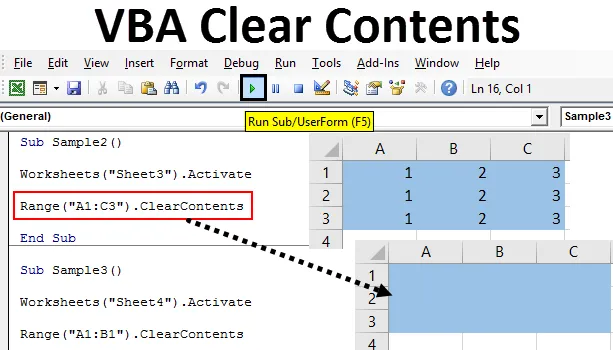
Úvod do prehľadného obsahu Excel VBA
Pri práci vo Exceli sa nachádzame v bode, keď musíme odstrániť údaje, ktoré už existujú v bunke alebo v rozsahu buniek, aby sme mohli vykonať inú funkciu alebo akýkoľvek iný príkaz. Toto sa vykonáva manuálne, ak pracujeme na pracovnom hárku. Ale ak pracujeme vo VBA, používame metódu jasného obsahu na vyčistenie údajov alebo hodnôt prítomných v bunkách.
Čistý obsah je funkcia rozsahu v Exceli, ktorá sa používa na vyčistenie obsahu v danom rozsahu buniek alebo skupiny buniek. Vymazanie údajov a vymazanie buniek sú rôzne veci, na ktoré treba pamätať. Pri jasnom obsahu vymažeme iba údaje prítomné v bunke. Jasný obsah nerobí nič pre formátovanie alebo podmienené formátovanie buniek. To sa vykonáva inou funkciou.
Na vyčistenie obsahu je potrebné vybrať rozsah buniek, ktoré chceme vyčistiť, a akonáhle sme bunky identifikovali, môžeme pomocou metódy čistého obsahu vyčistiť údaje prítomné v excelovom hárku. Syntax na použitie metódy čistého obsahu vo VBA je takáto:
Rozsah („rozsah buniek“). ClearContents
V rozsahu buniek poskytujeme rozsah buniek, ktorý chceme vyčistiť.
Použime túto funkciu v niekoľkých príkladoch, ktoré nám to objasnia. Na demonštráciu mám údaje v rôznych pracovných hárkoch.
Poznámka: Ak chcete používať program VBA vo vynikajúcej kvalite, uistite sa, že máme povolenú kartu vývojára na karte súbory v časti Možnosti.Príklady prehľadného obsahu aplikácie Excel VBA
Nasleduje niekoľko praktických príkladov obsahu VBA Clear vo vynikajúcej podobe.
Túto šablónu Excel VBA Clear Contents si môžete stiahnuť tu - šablónu VBA Clear Contents ExcelČistý obsah Excel VBA - príklad č. 1
V hárku 1 mám niektoré údaje v bunke A1. Pozrite sa na to nižšie.
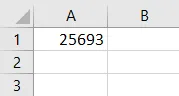
Na vyčistenie údajov z bunky A1 použijeme metódu čistého obsahu. Podľa pokynov uvedených nižšie vymažte obsah bunky pomocou kódu VBA.
Krok 1: Prejdite na kartu vývojára a kliknutím na Visual Basic otvorte editor VB.
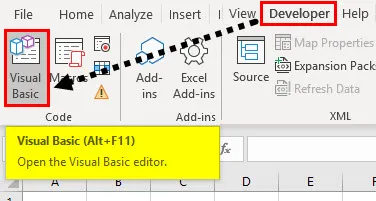
Krok 2: Otvorí sa pre nás editor VB. Kliknutím na kartu Vložiť vložte nový modul.
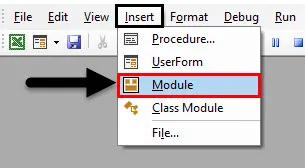
Krok 3: Spustite kód VBA pomocou podfunkcie.
kód:
Čiastková vzorka () Koniec č
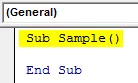
Krok 4: Ak chcete použiť všetky vlastnosti pracovného hárka, musíme ho najprv aktivovať. Aktivujte pracovný hárok s nasledujúcim kódom.
kód:
Pracovný hárok čiastkových vzoriek () („List1“)
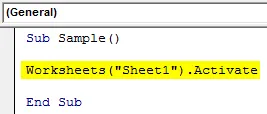
Krok 5: Teraz pomocou funkcie Vymazať obsah vymažte údaje v bunke A1 pomocou nasledujúceho kódu.
kód:
Podvzorka () Pracovné hárky ("List1"). Aktivujte rozsah ("A1"). ClearContents End Sub Sub
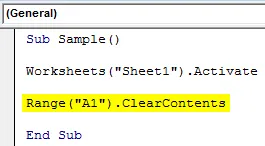
Krok 6: Spustite vyššie uvedený kód z poskytnutého spúšťacieho tlačidla alebo stlačte kláves F5.
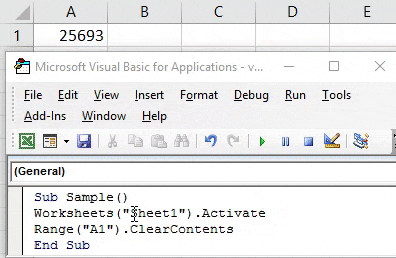
Po spustení kódu vidíme výsledok bunky A1 v hárku 1, že údaje sú preč.
Čistý obsah programu Excel VBA - príklad č. 2
Vo vyššie uvedenom príklade sme vyčistili obsah jednej bunky, ale to, čo máme, údaje v rade buniek. Bude táto funkcia fungovať? To isté zistíme aj v tomto príklade. V hárku 2 sú uvedené nasledujúce údaje.
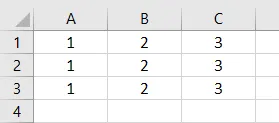
Na vyčistenie údajov v tomto rozsahu buniek použijeme funkciu čistého obsahu. Podľa pokynov uvedených nižšie vymažte obsah bunky pomocou kódu VBA.
Krok 1: V okne s kódom deklarujte podfunkciu na písanie kódu.
kód:
Čiastková vzorka1 () Koncová čiastková č
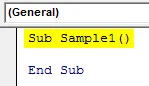
Krok 2: Ak chcete použiť vlastnosti hárku 2, nezabudnite aktivovať pracovný hárok pomocou nasledujúceho kódu.
kód:
Sample1 () Pracovné hárky („Sheet2“). Aktivácia End Sub
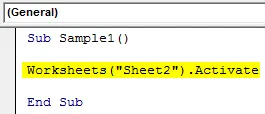
Krok 3: Vieme, že máme údaje v rozsahu buniek A1: C3 v liste 2. Na vyčistenie obsahu z tohto rozsahu buniek použijeme funkciu čistého obsahu.
kód:
Čiastková ukážka1 () Pracovné hárky („List2“). Aktivujte rozsah („A1: C3“). ClearContents End Sub Sub
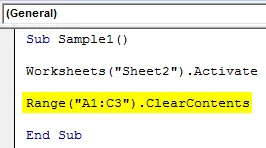
Krok 4: Spustite vyššie uvedený kód z poskytnutého spúšťacieho tlačidla alebo stlačte kláves F5 a získajte nasledujúci výsledok.
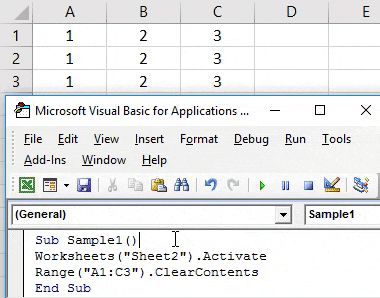
Vidíme, že údaje z rozsahu buniek A1: C3 boli vymazané.
Čistý obsah programu Excel VBA - príklad č. 3
O formátovaní sme diskutovali skôr v tomto článku. Vymaže jasný obsah aj formátovanie buniek s obsahom? Uvidíme to v tomto príklade. Na demonštračné účely mám údaje v hárku 3 vo svetlomodrej farbe. Pozrite sa na to nižšie,
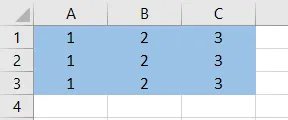
Podľa pokynov uvedených nižšie vymažte obsah bunky pomocou kódu VBA.
Krok 1: Spustite kód deklarovaním podfunkcie.
kód:
Čiastková vzorka 2 () Koniec č
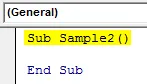
Krok 2: Vieme, že na to, aby sme mohli použiť vlastnosti hárku 3, musíme aktivovať pracovný hárok pomocou nasledujúceho kódu.
kód:
Sub Sample2 () Pracovné hárky („Sheet3“). Aktivácia End Sub
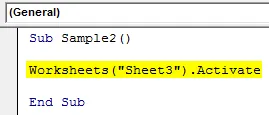
Krok 3: Vieme, že máme údaje v rozsahu buniek A1: C3 v liste 3. Na vyčistenie obsahu z tohto rozsahu buniek použijeme funkciu čistého obsahu.
kód:
Čiastková vzorka 2 () Pracovné listy („List3“). Aktivujte rozsah („A1: C3“). ClearContents End Sub Sub
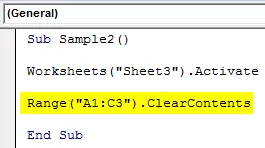
Krok 4: Spustite vyššie uvedený kód z poskytnutého spúšťacieho tlačidla alebo stlačte kláves F5 a získajte nasledujúci výsledok.
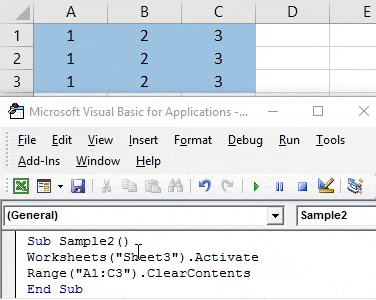
Vidíme, že údaje z rozsahu buniek A1: C3 boli vymazané, ale formát buniek je stále neporušený.
Čistý obsah programu Excel VBA - príklad č. 4
V tomto príklade máme niektoré údaje v hárku 4, údaje sú tučné a kurzívou. Po vyčistení obsahu znova vložíme niektoré údaje do týchto buniek, aby sme zistili, či je formátovanie prítomné alebo nie. Pozrite sa na nižšie uvedené údaje, bunka A1 je v hrubom formáte, zatiaľ čo bunka B1 je v kurzíve.
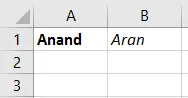
Podľa pokynov uvedených nižšie vymažte obsah bunky pomocou kódu VBA.
Krok 1: Spustite kód deklarovaním podfunkcie.
kód:
Čiastková vzorka 3 () Koniec č
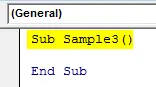
Krok 2: Vieme, že na to, aby sme mohli použiť vlastnosti listu 4, musíme aktivovať pracovný hárok pomocou nasledujúceho kódu.
kód:
Sample3 () Pracovné listy („Sheet4“). Aktivácia End Sub
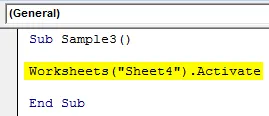
Krok 3: Vieme, že máme údaje v rozsahu buniek A1: B1 v liste 4. Na vyčistenie obsahu z tohto rozsahu buniek použijeme funkciu čistého obsahu.
kód:
Čiastková vzorka 3 () Pracovné listy („List4“). Aktivujte rozsah („A1: B1“). ClearContents End Sub Sub
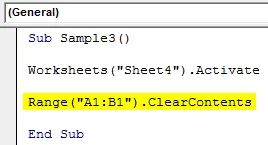
Krok 4: Spustite vyššie uvedený kód z poskytnutého spúšťacieho tlačidla alebo stlačte kláves F5 a získajte nasledujúci výsledok.
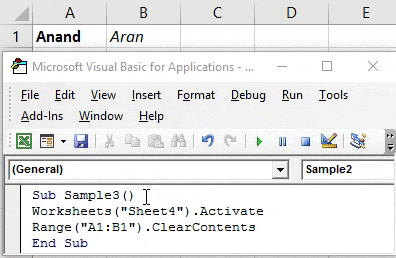
Teraz sa pokúste vložiť niektoré náhodné hodnoty znova do buniek A1 a B1, aby ste skontrolovali, či je formátovanie stále neporušené.
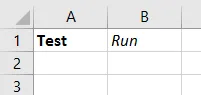
Vidíme, že obsah sme vymazali iba vtedy, keď je formátovanie stále k dispozícii.
Čo je potrebné pamätať
- VBA Clear Contents dokáže vymazať údaje z bunky alebo daného rozsahu buniek.
- Vymazať obsah vymaže iba údaje z buniek, nemá to vplyv na formátovanie buniek.
- Aj keď sú údaje v podmienečnom formátovaní, jasný obsah nevymaže formátovanie buniek.
Odporúčané články
Toto je príručka pre obsah VBA Clear. Tu diskutujeme príklady na vyčistenie obsahu bunky pomocou kódu Excel VBA spolu s praktickými príkladmi a stiahnuteľnou šablónou Excel. Môžete si tiež prečítať naše ďalšie navrhované články -
- Príklady použitia VBA Enum
- Zoskupovanie stĺpcov v Exceli
- Príklad odstránenia stĺpca VBA
- Zúženie v Exceli